Constraint Layout의 Guideline 활용
- Guideline : horizontal 또는 vertical하게 보이지 않는 선을 그어 Constraint Layout 내의 다른 뷰들을 배치하는 도구.
- layout_constraintGuide_begin : 좌측 또는 상단 기준 고정된 값만큼 떨어져 Guideline 배치
- layout_constraintGuide_end : 우측 또는 하단 기준 고정된 값만큼 떨어져 Guideline 배치
- layout_constraintGuide_percent : 전체 너비 또는 높이에서 비율에 따라 Guideline 배치
Transparent Statusbar
- 처음에는 투명한 Statusbar를 구현하기 위해 강제로 패딩을 주는 방식을 사용했다.
하지만 Constraint Layout의 GuideLine을 활용하면 성능과 편이성을 모두 챙길 수 있다.
// decorview(최상단 레이아웃)을 전체 화면으로 설정
window.setDecorFitsSystemWindows(false)
// status bar의 배경색을 투명하게 만든다.
window.statusBarColor = ContextCompat.getColor(this, R.color.transparent)
// guideline을 statusbar와 navigationbar 높이에 맞춰 이동시킨다.
// 필요에 따라 guideline의 위치를 조정해주면 된다.
guidelineTop.setGuidelineBegin(statusBarHeight(this@MainActivity))
// setDecorFitsSysyemWindows로 status뿐만 아니라 navigation까지도 확장되므로.
guidelineBottom.setGuidelineEnd(navigationBarHeight(this@MainActivity))statusBarHeight와 navigationBarHeight는 이전 글의 topHeight을 참조하면 될 것이다.
overlapping views
- Guideline을 이용하면 아래와 같이 뷰위에 다른 뷰를 걸치는 구조를 만들 수 있다.
1. GuideLine을 원하는 위치에 배치시킨다.
2. 아래에 깔릴 뷰를 constraint top을 Guideline으로 잡고 먼저 그린다.
3. 위에 올릴 뷰의 constrint top과 bottom을 모두 Guideline에 잡고 그린다.
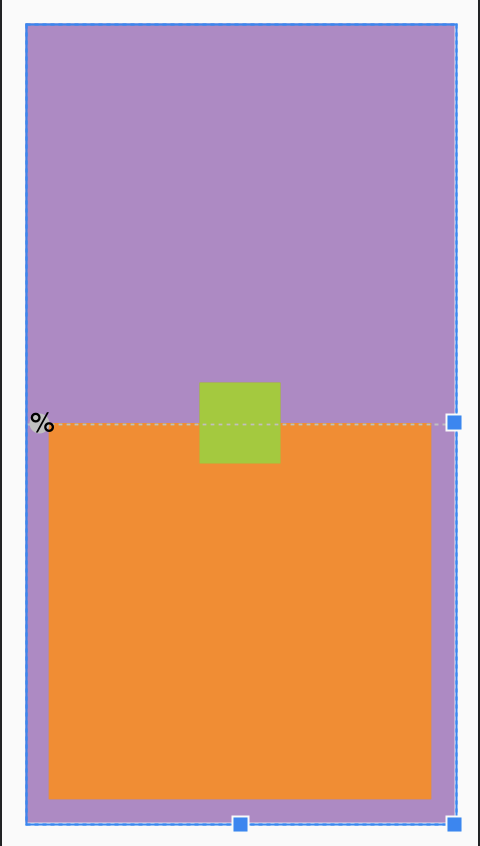
<ImageView
android:id="@+id/imageViewDown"
android:layout_width="0dp"
android:layout_height="0dp"
android:background="@android:color/holo_orange_dark"
app:layout_constraintBottom_toBottomOf="parent"
app:layout_constraintEnd_toEndOf="parent"
app:layout_constraintStart_toStartOf="parent"
app:layout_constraintTop_toTopOf="@id/guideline"/>
<androidx.constraintlayout.widget.Guideline
android:id="@+id/guideline"
android:layout_width="0dp"
android:layout_height="0dp"
android:orientation="horizontal"
app:layout_constraintGuide_percent="0.5" />
<ImageView
android:id="@+id/imageViewUpper"
android:layout_width="70dp"
android:layout_height="70dp"
android:background="@android:color/holo_green_light"
app:layout_constraintBottom_toBottomOf="@id/guideline"
app:layout_constraintEnd_toEndOf="parent"
app:layout_constraintStart_toStartOf="parent"
app:layout_constraintTop_toTopOf="@id/guideline" />비슷한 역할을 할 수 있는 Barrier의 경우, Guideline이 설정된 end와 begin에 위치하는 것과 달리 기준이 될 뷰에 의해 동적으로 위치가 조정된다.
Multi-type RecyclerView
- RecyclerView를 활용해 다양한 아이템들을 나열해서 표시할 수 있다.
그러나 불행히도 아래와 같이 리스트에 여러 종류의 뷰를 나타내야하는 경우가 있다.
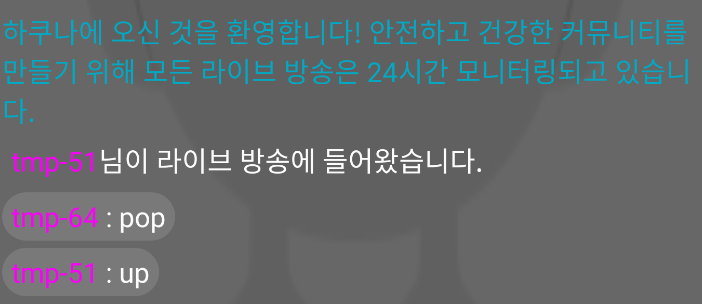
그림의 경우 파란색으로 표시된 환영문구, 입장문구, 일반채팅 세 종류의 다른 뷰를 사용하고 있다.
- 이럴 경우 RecyclerView의 Adapter에서 onBind와 onCreate에서 when으로 경우를 나눠서 처리할 수 있다.
override fun onCreateViewHolder(parent: ViewGroup, viewType: Int): ViewHolder {
when (viewType) {
1 -> ...
}
}
override fun onBindViewHolder(holder: ViewHolder, position: Int) {
when (list[position].type) {
1 -> ...
}
}- 물론 Adapter class에서 모든 경우를 나눠서 처리할 수도 있다.
하지만 다음과 같이 (생성의)책임을 분리하는 것이 코드 관리 면에서 훨씬 좋다.
아래와 같은 구조를 한번 고려해보자.
// ViewHolder 생성을 맡기자.
class ChattingViewHolderFactory {
companion object {
fun makeViewHolder(type: MessageType, parent: ViewGroup): ViewHolder {
val resId = when (type) { // 메시지 타입에 따른 레이아웃 선택
MessageType.NOTICE -> R.layout.layout_notice
... (여러 종류)
}
val binding: ViewDataBinding =
DataBindingUtil.inflate(LayoutInflater.from(parent.context), resId, parent, false)
return when (type) {
MessageType.NOTICE -> NoticeViewHolder(binding)
... (여러 종류)
}
}
}
}
// ViewHolder 종류별로 다른 bind를 구현해주자.
abstract class ViewHolder(val binding: ViewDataBinding) : RecyclerView.ViewHolder(binding.root) {
abstract fun bind(chat: Host.Chat) // onBindViewHolder의 동작
}// Adapter 클래스의 onCreateViewHolder와 onBindViewHolder는 아래와 같게 될 것이다.
override fun onCreateViewHolder(parent: ViewGroup, viewType: Int): ViewHolder =
ChattingViewHolderFactory.makeViewHolder(MessageType.values()[viewType], parent)
override fun onBindViewHolder(holder: ViewHolder, position: Int) = holder.bind(list[position])RxJava 활용
RxBinding을 이용한 ui 이벤트 처리
RxJava를 직접 사용해서 ui 이벤트 처리를 할 수도 있지만, RxBinding이라는 잘 알려진 라이브러리가 있다. 링크
프로젝트를 진행하며 사용했던 몇가지 예제를 살펴보자.
- edittext에 글이 써져 있어야만 버튼이 활성화되는 이벤트(map) :
textChanges에 text가 빈 문자열인지 map으로 변환해 사용했다.
compositeDisposable에 add하여 onDestroy()에 clear()하도록 했다.
RxTextView.textChanges(edittextChattingInput)
.map { it.isNotEmpty() }
.subscribe {
btnChattingSend.setClickability(it)
}.addTo(compositeDisposable)- 버튼에 대한 중복 클릭 방지(throttleFirst) :
click에 throttleFirst를 걸어서 마구 클릭해도 여러번 requestUserInfo(uid)를 호출하지 않도록 했다.
RxView.clicks(btnProfileTest)
.throttleFirst(1000L, TimeUnit.MILLISECONDS)
.subscribe {
requestUserInfo(uid)
}.addTo(compositeDisposable)기회가 되면 RxBinding을 직접 뜯어 보는 것도 좋을 것 같다.
Firestore DB접근에 활용
- DB에 데이터를 insert하는 작업은 성공 / 실패 두가지이므로 Completable을 사용했다. Completable을 순서대로 이어서 할 경우 andThen을 활용했다.
- DB에 데이터를 요청하는 작업은 데이터 수신 / 실패 두가지이므로 Single을 사용했다.
- 채팅을 위한 SnapshotListener의 경우 publishSubject에 onNext하는 방식을 사용했다.
- 아래의 DB에 insert하는 예시를 살펴보자. 나머지 경우도 비슷한 맥락으로 만들면 된다.
// viewmodel
fun postChatting(chat: Host.Chat) {
broadcastRepository.postChatting(chat, broadcastId) // returns Single
.timeout(TIMEOUT, TimeUnit.MILLISECONDS)
.subscribeOn(Schedulers.io())
.observeOn(AndroidSchedulers.mainThread())
.subscribe(...)
.addTo(compositeDisposable)
}// repository
fun postChatting(chat: Chat, broadcastId: String): Completable =
Completable.create { emitter: CompletableEmitter ->
firestoreInstance
... insert할 경로
.add(chat)
.addOnCompleteListener {
if (!it.isSuccessful)
emitter.onError(...)
else
emitter.onComplete()
}
}마무리
그간 학습 및 적용해봤지만 다음 두가지 주제가 빠졌다.
- Dagger2를 이용한 Dependency Injection
- CustomView + 안드로이드에서 뷰가 그려지는 과정
괭장히 중요한 주제로 다음에 따로 다뤄볼 예정이다.
